MANUEL D UTILISATION P
|
|
|
- Ernest Bouffard
- il y a 8 ans
- Total affichages :
Transcription
1 MANUEL D UTILISATION P 201
2 ONSEILS D UTILISATION EVITER DE PORTER DES OUPS SUR LE PLATEAU NE PAS UTILISER D OBJETS POINTUS SUR LE LAVIER EVITER L EXPOSITION DIRETE AU SOLEIL NE PAS NETTOYER LA BALANE AVE DES DISSOLVANTS NE PAS VERSER DE L EAU DIRETEMENT SUR LA BALANE NE PAS SOUMETTRE LA BALANE A DES VIBRATIONS POUR UN ONTIONNEMENT ORRET, DEPOSER UN POIDS ONNU SUR LE PLATEAU ET VERIIER L EXATITUDE POUR NETTOYER LA BALANE, UTILISER UNE PEAU DE HAMOIS DOUE, MOUILLEE DANS DE L EAU SAVONNEUSE AU PH NEUTRE 2 Notice P201
3 - SOMMAIRE - 1. PRESENTATION DE LA BALANE DESRIPTION DE L'AIHAGE DESRIPTION DU LAVIER ARATERISTIQUES PRINIPALES MODE DE TRAVAIL OMMENT PESER et ALULER UN PRIX A PAYER ARTILE NON PESE EAEMENT MODES DE TRAVAIL DES VENDEURS UTILISATION DES PLU's UTILISATION DES AMILLES SOUS-TOTAL LIENT TOTAL LIENT Répétition de ticket Révision de ticket Effacement d'une opération Sortie du total POURSUITE DE TIKET ONTION RENDU de MONNAIE IXATION DE PRIX MULTIPLIATION DE QUANTITES SOUSTRATION DE PRIX A PAYER NON PESES ANNULATION DE LA DERNIERE TRANSATION 11 T TARE 11 PLU X Notice P201 3
4 4. PROGRAMMATION ET ONTIONS SPEIALES DESRIPTION DES OPTIONS DU TOTAL GENERAL PROGRAMMATION de PLU's PROGRAMMATION des EN-TETES et LEGENDES EAEMENT de RAM EAEMENT de l'eeprom PROGRAMMATION de la DATE PROGRAMMATION de l'heure EDITION de PLU's / AMILLES MODE de TRAVAIL ONNEXION / DEONNEXION de L'IMPRIMANTE VALIDATION/ INVALIDATION du ODE BARRE PROGRAMMATION du ODE BARRE VALIDATION/ INVALIDATION de la TVA PROGRAMMATION de la TVA ONNEXION / DEONNEXION du TIKET REAPITULATI PROGRAMMATION du NOMBRE de LIGNES d'avane PAPIER STABILITEE RENOREE TOUHES D'AES DIRET DU ONNEXIONS 22 4 Notice P201
5 1. PRÉSENTATION de la BALANE 1.1 DESRIPTION DE L'AIHAGE Afficheurs et LEDS: ZERO POIDS kg PRIX UNITAIRE /kg PRIX A PAYER NET Les deux LEDS ont les fonctions suivantes: ZÉRO: Indique le zéro de la balance centré. NET: Indique que la fonction tare est activée. 1.2 DESRIPTION DU LAVIER T PLU X V V1 0 V1 V2 : Permet d'enregistrer une transaction effectuée par le vendeur 1, confirme la demande de total ou sous-total. : Permet d'enregistrer une transaction effectuée par le vendeur 2, confirme la demande de total ou sous-total. 0 9 : Utilisées pour entrer les prix des produits. Introduire les numéros de PLU's non assignés aux touches directes. : Avance dans les menus. Entrée en révision de ticket et permet le déplacement en révision de ticket.utilisée pour valider les options de menu. onfirme un effacement. Touche utilisée pour demander une répétition de ticket. Notice P201 5
6 PLU X T : Entrée dans les menus. Permet de travailler avec des prix mémorisés. Réalise la multiplication de produits non pesés. : Réalise la fonction tare. onction TEST imprimante. : Permet les opérations avec produits non pesés. Réalise la fonction échappement "ES". Utilisée dans la poursuite de ticket. Stoppe l'impression de ticket dans les options de menu ( Total Général, édition des PLU's, amilles). Permet d'annuler la demande de total et sous-total. : Permet d'annuler les opérations en révision de ticket. ixe le prix. Permet d'entrer dans les options de menu. Annulation de la dernière transaction. : Efface les données introduites au clavier. erme les totaux. : Réalise la demande de total. : Réalise la demande de sous-total. 6 Notice P201
7 2. ARATERISTIQUES PRINIPALES * Balance avec imprimante, deux vendeurs. * Possibilité de travailler avec 600 produits de prix mémorisé (PLU's), avec un descriptif de 25 caractères. haque PLU comporte les éléments suivants : prix unitaire, famille, texte et TVA. * Les ventes réalisées sans prix programmé peuvent être assignées à une famille. On dispose de 15 familles d'accès direct et de la famille 0, chacune avec son descriptif correspondant. Les ventes non assignées à une famille seront assignées par défaut à la famille 0. * ode barres configurable. * Gestion de la TVA (5 taux possibles). ATTENTION : les paramètres d'installation sont sauvegardés dans une mémoire alimentée par une batterie interne. Afin de ne pas perdre de données, il est préférable de ne pas laisser une balance hors service pendant une durée supérieure à 3 mois. Notice P201 7
8 3. MODE DE TRAVAIL 3.1. OMMENT PESER et ALULER UN PRIX A PAYER - On dépose la marchandise sur le plateau. - On introduit le prix en appuyant sur les touches numériques du clavier [00], [0], [1], [2], [3], [4], [5], [6], [7], [8], [9]. - Si l'on travaille avec des prix mémorisés (PLU), voir 3.5 et Si l'on veut assigner la vente à une AMILLE, voir 3.6 et Apparaît automatiquement le prix à payer. - Appuyer sur la touche [VI ] ou [V2], la vente sera attribuée au vendeur correspondant. - Après édition du ticket, le prix s'efface automatiquement ARTILE NON PESÉ : permet d'introduire le prix de la vente sans réaliser une pesée. On retourne cil mode poids après un nouvel appui sur la touche [ ]. Le prix de l'article peut être introduit avant ou après le passage en mode article non pesé EAEMENT : La touche [] efface les données qui sont introduites au clavier MODES DE TRAVAIL DES VENDEURS La balance dispose de trois mode de travail 1.- [VI] et [V2] : Les deux vendeurs travaillent simultanément. hacun mémorise ses ventes, après appui sur [VI] ou [V2], un voyant indique quel est le vendeur qui travaille (cas d'un afficheur à 6 leds). 2.- [ VI] ou [V2] : Les 2 vendeurs ne peuvent pas travailler simultanément. ela signifie que si un vendeur travaille, l'autre vendeur ne pourra travailler que lorsque le premier vendeur aura édité son ticket. L'impression de chaque transaction se fait chaque fois que l'on appui sur une touche de vendeur 3.- SUPERMARHE : Les deux vendeurs travaillent simultanément, et seule une vente est réalisée. L'impression du ticket est fait automatique UTILISATION DES PLUs IMPORTANT : On ne peut pas travailler avec des prix mémorisés, si ceux-ci n'ont pas été programmés. On ne peut pas travailler avec des PLU's ouverts s'ils ne sont pas activés. On peut mémoriser les prix de 600 produits, avec un descriptif de 25 caractères chacun, ils PLU sont appelés par leur numéro de PLU et la touche X. 8 Notice P201
9 3.6. UTILISATION DES AMILLES Toutes les ventes ne se font pas avec un prix programmé (PLU), on peut les affecter à une amille. On peut affecter une transaction à une famille lorsque l'on a programmé un PLU avec un prix nul. L'introduction du prix se fait après appel du PLU concerné. Les ventes non assignées à une famille, sont assignées par défaut à la famille SOUS-TOTAL LIENT IMPORTANT: Permet de réviser le ticket, après avoir demandé un sous-total ( voir et ). Après appui sur la touche, apparaît le texte "Soust V1 ou V2", après appui sur la touche d'un vendeur on obtient l'information suivante - Dans l'afficheur de poids "st 1" ou "st 2". - Dans l'afficheur de prix, le nombre d'opérations réalisées. - Dans l'afficheur de prix à payer, le total du client. - pour sortir du mode sous-total appuyer sur la touche. L'appui sur la touche permet de sortir du sous-total à tout moment TOTAL LIENT Après appui sur la touche, apparaît le texte " total V I ou V2 ", après appui sur la touche d'un vendeur on obtient l'information suivante - Dans l'afficheur de poids apparaît " tot V 1 " ou "tot V2 ". - Dans l'afficheur de prix, le nombre d'opérations réalisées. - Dans l'afficheur de prix à payer, le total du client. - S'imprime ensuite un ticket détaillant toutes les ventes. - pour pouvoir passer à un autre client on doit appuyer sur la touche, ou attendre 2 secondes dans le cas de sortie automatique. - Si l'option de ticket récapitulatif a été sélectionnée, l'appui sur la touche, permet son édition. La demande de total s'annule par appui sur la touche Répétition de ticket IMPORTANT: on peut répéter un ticket, si on a demandé le total et si le ticket n'est pas fermé par appui sur la touche. Notice P201 9
10 Après édition d'un ticket, l'appui sur la touche qu'une seule répétition de ticket Révision de ticket, on répète le ticket. On ne peut effectuer IMPORTANT: On ne peut effectuer une révision de ticket que si l'on a demandé le total ou le sous-total d'un client et que le ticket n'est pas fermé. Une fois le ticket imprimé, l'appui sur la touche touche permet de se visualiser les transactions du tickets. permet la révision du ticket. La Durant la révision de ticket le prix à payer de chaque article s'inscrit dans l'afficheur. La sortie du mode révision de ticket se fait par appui sur la touche. Après révision de ticket, l'édition du ticket se fait par appui sur la touche Effacement d'une opération Lors de la révision d'un ticket, l'appui sur la touche, permet d'effacer l'opération visualisée. Les opérations effacées apparaissent lors de la révision avec le prix à payer " ". IMPORTANT: les opérations négatives ne peuvent être effacées. On ne peut fermer le ticket s'il y a effacement, et que l'on a préalablement demandé une répétition de ticket Sortie du total Pou: sortir de la fonction total et pouvoir passer à un nouveau client, appuyer sur la touche []. On efface le total qui s'additionne automatiquement dans le total général POURSUITE DE TIKET IMPORTANT: La poursuite de ticket s'effectue uniquement si le total n'a pas été fermé. Après avoir demandé un total les indications " tot V1" ou "tot V2" apparaissent dans l'afficheur de prix à payer. Après appui sur la touche [ ], on peut poursuivre le ticket précédent ONTION RENDU de MONNAIE Une fois le total demandé, l'afficheur de poids indique " tot V 1 " ou " tot V2 " : La séquence de touche possible est la suivante : 0 9 : Introduction de l'argent remis, affichage " reçu " : effacer la valeur introduite. 10 Notice P201
11 : touche de demande de total, le rendu de monnaie est calculé automatiquement et un ticket de contrôle est édité comportant l'argent remis et le rendu de monnaie, affichage " rendu ". : permet de passer à un autre client IXATION DE PRIX La touche [ ] permet après introduction du prix unitaire de fixer celui-ci pour d'autres transactions. Le prix ne peut être effacé que par appui sur les touches ou MULTIPLIATION DE QUANTITES Pour calculer le prix de 22 unités a 2,35, en étant en mode poids, on procède comme suit :: [ ] [ 2 ] [ 3 ] [ 5 ] [ X ] [ 2 ] [ 2 ] Apparaît dans l'afficheur de prix à payer la valeur 51,70. Pour sortir de la fonction appuyer sur la touche [ ]. ette fonction permet d'enregistrer éventuellement plusieurs articles non pesés identiques SOUSTRATION DE PRIX A PAYER NON PESES EXEMPLE: un vendeur doit déduire d'un ticket une valeur de 3,50, en étant en mode poids, on procède comme suit Vendeur 1 : [ ] [ 3 ] [ 5 ] [0] [ - ] [ V1 ] Vendeur 2 : [ ] [ 3 ] [ 5 ] [0] [ - ] [ V2 ] ANNULATION DE LA DERNIERS TRANSATION Il est possible d'annuler la dernière opération enregistrée pour l'un ou l'autre dés vendeurs par l'appui sur la touche [ ]. Pour cela, il faut que le prix unitaire affiché soit nul. La balance demande alors quel est le vendeur concerné, l'indiquer par les touches [VI] ou [V2], la balance retourne ensuite automatiquement, en mode pesage TARE T La balance peut travailler avec deux types de tare: l.- Tare semi-automatique: Si on appui sur la [ T ], avec un poids sur le plateau inférieur au 2/3 de la portée maximum, la balance se met à zéro et l'on peut opérer normalement. Une fois la ou les ventes réalisées et après une pesée stable supérieure à 0 kg, lorsque le plateau est vide, la balance annule automatiquement la tare. Lorsque l'on est en tare, la led de tare s'allume. Notice P201 11
12 2.- Tare fixe: Si, avec le poids sur le plateau, on appui 2 fois sur la touche tare, la balance se met à zéro avec une tare fixée et l'on peut opérer normalement. L'annulation d'une tare fixe se fait par un nouvel appui sur la touche [ T ] et l'on passe en tare semi-automatique. Les leds de tare fixe (afficheur avec 6 leds) ou de tare sont allumées lorsque l'on travaille en tare fixe. 12 Notice P201
13 4. PROGRAMMATION et ONTIONS SPEIALES IMPORTANT : Pour entrée dans le menu de programmation, il faut appuyer sur les touches l une après l autre. PLU X et OPTIONS DU DE PROGRAMMATION - Total général, - Programmation des PLUS et familles, - Programmation des en-têtes et légendes, - Effacement de la RAM. - Effacement des données - Programmation de la date - Programmation de l'heure - Edition des PLUS / AMILLES - Mode de travail - onnexion / déconnexion de l'imprimante - ode barres ON / O - Programmation du code barre - TVA ON/O - Programmation de la TVA (si TVA = ON) - Activation / désactivation du ticket récapitulatif - Avance papier - Stabilité renforcée Notice P201 13
14 5. DESRIPTION des OPTIONS du IMPORTANT: Lorsque dans une option, on appuie sur aucune touche pendant trois secondes, la balance sort automatiquement de l'option. Résumé des touches utilisées dans les différentes options : pour visualiser les options de menu et passer de l'une à l'autre. pour valider le choix dans l'option. : pour visualiser les options de menu en sens inverse. : pour entrer dans l'option. : pour sortir d'une option. : effacement d'un paramètre, correction. 0 9 : introduction d'une valeur numérique. 5.1 TOTAL GENERAL A l'entrée de l'option, l'afficheur indique " " " UMUL " " TOTAL ". ette option permet d'imprimer les différentes transactions effectuées et enregistrées suivant différents critères de tri et aussi d'effacer l'ensemble des transactions mémorisées: Après appui sur la touche [ ], on accède aux Total général : Imprime un ticket, où sont détaillés les totaux horaires, par vendeur par vente effective, vente par PLU. Total par vendeurs : Imprime un ticket, où sont détaillés les ventes effectuées par chaque vendeur. Total par famille : Imprime un ticket où sont détaillées les ventes réalisées pour une famille. Le numéro de la famille (0...15) doit préalablement être introduit au clavier. Total par PLU : Imprime un ticket où son détaillées les ventes pour un PLU. Le numéro du PLU ( ) doit préalablement être introduit au clavier. Vente Horaire : Imprime un ticket où sont détaillées les ventes réalisées par tranche horaire d'une heure. Effacement TOTAL GENERAL : On visualise " T " " " "LEAr". : Entrée dans l'option, on visualise " EA" " EMENT" ". TOT" PLU X : après appui sur la touche [PLU], on visualise " " " UMUL" " TOTAL". : retour à l'étape initiale de l'option. Remarques : Dans tous les tickets de TOTAL GENERAL, dans l'en-tête du ticket, s'imprime la date, du dernier effacement réalisé, le nombre de copies que l'on a demandé. 14 Notice P201
15 5.2 PROGRAMMATION de PLU's A l'entrée de l'option, l'afficheur indique " " " PROG" " PLU ". On entre dans l'option par la touche. On indique ensuite le numéro du PLU a programmer puis on valide par la touche. haque PLU dispose de 3 ou 4 champs programmables : PRIX, AMILLE, TEXTE, TVA (en option). Durant la programmation des différents champs du PLU, on visualise le numéro du PLU dans l'afficheur de poids. Programmation du prix d'un PLU 0 9 : programmation du prix unitaire du PLU, sur 5 digits. : effacement du prix unitaire. : permet de valider le prix du PLU et de passer à la programmation de la famille. : Retour au début " " '' PROG" " PLU Programmation de la famille d'un PLU IMPORTANT: Si l'on ne programme pas le numéro de famille d'un PLU, par défaut, il sera affecté à la famille : programmation du numéro de famille : effacement de la famille. : valide le numéro de famille et passage au champ suivant. : Retour au début " " " PROG" " PLU ". Programmation du texte d'un PLU On dispose pour le texte d'un PLU des 10 chiffres et des 33 caractères suivants : A B D E G H I J K L M N O P Q R S T U V W X Y Z -. / Ç! # " Le textes se programme comme suit : V1 ou V2 permettent de se déplacer dans la liste des caractères ( [V2] pour aller de A à ", et [V I ] pour aller de " à A). : permet de valider le caractère affiché et de passer au suivant. : effacement du dernier caractère introduit. : effacement du texte entier. Notice P201 15
16 : validation du texte. : Retour au début " " " PROG" " PLU ". Programmation de la TVA (en option) 1 5 : programmation de l'un des 5 taux de TVA (doivent être programmés). : effacement de la TVA. : permet de valider un champ d'un PLU. : Retour au début " " " PROG" " PLU ". NOTE : La TVA d'un PLU est par défaut le taux 1 des TVA. 5.3 PROGRAMMATION des EN-TETES et LEGENDES A l'entrée de l'option, l'afficheur indique " " " PROG " "EN-TET". On entre dans l'option par la touche. On passe ensuite à la programmation d'une lignes d'en-tête de 12 caractères et de trois lignes (deux lignes d'en-têtes et une ligne de légende) de 25 caractères chacune. Les textes d'en-têtes et de légende s'introduisent de la même manière que les textes des PLU's. 5.4 EAEMENT de RAM A l'entrée de l'option, l'afficheur indique " " "EA" " RAM ". On efface la RAM par appui sur les touches et X. A la fin de l'effacement, la balance s'initialise. : retour au début de l'option sang effacement. Toutes les données sont effacées -sauf les PLU's, les EN-TETES, la définition des ODES BARRE. L'effacement désactive les options du ticket récapitulatif, du code d'accès, du mode de travail et le cumul total. 5.5 EAEMENT de l'eeprom A l'entrée de l'option, l'afficheur indique " " " EA" "EEPROM". On efface l'eeprom par appui sur les touches et. : retour au début de l'option. Les informations effacées sont les suivantes : - Les PLUS, PLU PLU X 16 Notice P201
17 - Les en-têtes et légende, - La définition des codes barre, - Les textes des familles. 5.6 PROGRAMMATION de la DATE A l'entrée de l'option, l'afficheur indique " " " PROG" " DATE ". : Entrée dans l'option. 0 9 : introduction de la date, avec 2 chiffres pour le jour, le mois et l'année. : Validation de la date programmée et retour au début. : effacement en cas d'erreur. : Retour au début sans valider. 5.7 PROGRAMMATION de l'heure A l'entrée de l'option, l'afficheur indique " " " PROG" "HEURE". : Entrée dans l'option. 0 9 : introduction de l'heure. : Validation de l'heure programmée et retour au début. : effacement en cas d'erreur. : Retour au début sans valider. 5.8 EDITION de PLU's / AMILLES A l'entrée de l'option, l'afficheur indique " " " IMPR " " PLU ". : Entrée dans l'option et impression de tous les champs programmés: : Retour au début " IMPR PLU ". Arrêt de l'impression. 5.9 MODE de TRAVAIL A l'entrée de l'option, l'afficheur indique " " " TYPE " " VEND ". : Entrée dans l'option, le choix du mode se fait par appui successifs sur la touche. Les trois modes de fonctionnement sont : V 1 et V2 : les 2 vendeurs peuvent travailler simultanément, affichage "V I EV2". V I ou V2 : les 2 vendeurs peuvent travailler, mais un seul ticket peut être ouvert à la fois, affichage "V1-V2". Supermarché : un ticket est édité automatiquement à chaque transaction, affichage "SUPER". Le retour au menu se fait automatiquement au bout de trois secondes. Notice P201 17
18 5.10 ONNEXION / DEONNEXION de L'IMPRIMANTE A l'entrée de l'option, l'afficheur indique " " " IMPRI " "ONNE ". : Entrée dans l'option, le choix de l'activation de l'imprimante se fait par appui successifs sur la touche. Le retour au menu se fait automatiquement au bout de trois secondes VALIDATION/ INVALIDATION du ODE BARRE IMPORTANT: pour imprimer le code barre, il doit être validé. A l'entrée de l'option, l'afficheur indique " " " ODE " " BARRES ". : Entrée dans l'option, le choix de l'activation du code barres se fait par appui successifs sur la touche. Le retour au menu se fait automatiquement au bout de trois secondes PROGRAMMATION de ODE BARRE Il existe 3 types de code barre, un pour chaque mode de travail : B1 : ode barre du mode de travail V 1 et V2. B2 : ode barre du mode de travail V 1 ou V2. B3 : ode barre du mode de travail SUPERMARHE. A l'entrée de l'option, l'afficheur indique " " " PROG " " BAR ". : Entrée dans l'option pour programmer le premier code barre B 1. : Sauvegarde du code barre programmé et passage au suivant. Lors de la programmation du dernier code barre B3, on retourne automatiquement au début. : Retour au début, avec abandon de la programmation.. Programmation du code barre: - On peut définir 12 digits parmi les 13 que comporte le code barres. Le digit situé en dernière position est un caractère de contrôle calculé par la balance. Lors de la programmation, seuls les 12 premiers caractères sont visualisés. - La programmation s'effectue de la même manière que pour les en-têtes ou textes de PLU's. - On ne peut valider le code barre si l'on a pas programmé les 12 digits. - Les paramètres autorisés dans la programmation du code barre sont les suivants [ W ] pour programmer le champs POIDS. [ Z ] pour programmer le champs PRIX. [ I ] pour programmer le champs PRIX A PAYER en EURO. [ J ] pour programmer le champs PRIX A PAYER en RAN. 18 Notice P201
19 [ T ] Représente le numéro de TIKET. [ P ] Représente le numéro de PLU. [ G ] Représente le numéro de AMILLE. [ V ] Représente le numéro de VENDEUR. [ A ] Représente le numéro d'artiles [ 0 ]...[ 9 ] Touches numériques autorisées pour programmer le code barre. [ S ] Identificateur de dépassement de capacité ou "OVERLOW". - Le code barre ne s'imprimera pas dans les cas suivants 1.- On a programmé un caractère non autorisé, différent de : W, Z, I, T, P, G, V, A,0,1,2,3,4,5,6,7,8, Il y a débordement (exemple : 4 caractères définis pour le prix et un prix égal à ). - Si l'on a programmé le caractère "S" de débordement : 1.- On imprime un zéro s'il n'y a pas de débordement. 2.- On imprime un 1 s'il y a débordement REMARQUES - Si l'on désire que figure le numéro de ticket dans le code barre, il est préférable de prévoir 3 digits (T T T) afin d'aller jusqu'à 999 tickets. - Pour représenter le numéro de PLU, il est nécessaire de disposer de 3 digits (P P P), car le nombre maximum de PLU's est de Pour représenter le numéro de famille; il est nécessaire de disposer 2 digits (G G), car le nombre maximum de familles est de Un digit est suffisant pour indiquer le numéro du vendeur. vendeur 1 : imprimera un 1. vendeur 2 : imprimera un 2. EXEMPLES de ODES BARRES 1234 T T T I I I I I : 4 digits de code pré programmé ' 1234 ', 3 digits pour le numéro de ticket ' T T T ', 5 digits pour le prix à payer en Euro ' I I I I I ', 1 digit de HEK non programmable. 02 V V P P P W W W W W : 2 digits de code pré programmé ' 02 ', 2 digits pour le vendeur ' V V', 3 digits pour le numéro de plu ' P P P ', 5 digits pour le poids ' W W W W W ', 1 digit de HEK non programmable. 123 P P P P JJJJJ : 3 digits de code pré programmé ' 123 ', 4 digits pour le numéro de plu ' P P P P', 5 digits pour le champ de prix à payer en ranc ' I I I I I ', 1 digit de HEK no programmable. Notice P201 19
20 5.13 VALIDATION/ INVALIDATION de la TVA IMPORTANT: pour une gestion de la TVA, celle-ci doit être validée. A l'entrée de l'option, l'afficheur indique " " " " " TVA". : Entrée dans l'option, le choix de l'activation de la TVA se fait par appui successifs sur la touche. Le retour au menu se fait automatiquement au bout de trois secondes PROGRAMMATION de la TVA Il existe 5 taux de TVA programmables. A l'entrée de l'option, l'afficheur indique " " " PROG " " TVA ". : Entrée dans l'option pour programmer le premier taux. 0 9 : introduction du taux désiré. : effacement. : Sauvegarde du taux programmé et passage au suivant. Lors de la programmation du dernier taux, on retourne automatiquement au début. : Retour au début, avec abandon de la programmation ONNEXION / DEONNEXION du TIKET REAPITULATI A l'entrée de l'option, l'afficheur indique " " " TIK " " REAP ". : Entrée dans l'option, le choix de l'activation de l'impression du ticket récapitulatif se fait par appui successifs sur la touche. Le retour au menu se fait automatiquement au bout de trois secondes PROGRAMMATION du NOMBRE de LIGNES d'avane PAPIER A l'entrée de l'option, l'afficheur indique " " " AVAN '' " PAPIER ". : Entrée dans l'option. 0 9 : introduction du nombre de lignes désirées. : Validation et retour au début. : effacement en cas d'erreur. : Retour au début sans valider. 20 Notice P201
21 5.17 STABILITEE RENOREE Permet la mise en service d'un filtre permettant un filtrage plus efficace contre les vibrations, lors de l'utilisation d'une balance suspendue. : Entrée dans l'option, puis choix du mode de fonctionnement. : Retour au début sans valider. 6. TOUHES d'aes DIRET du ertaines touches permettent un accès direct à des fonctions du : : Impression du TOTAL GENERAL. : Total par vendeur. : Total par AMILLE. PLU X 1 : Total par PLU. : Effacement du total général. : Programmation des EN-TETES. V2 2 : Programmation de la date. : Edition des PLU's / AMILLES. T 3 : connexion / déconnexion de l'imprimante. : impression ou non du ticket récapitulatif. Notice P201 21
22 7. ONNEXIONS Les connexions se trouvent sous la balance. ONNEXION PRISE 220v INTERRUPTEUR MARHE/ARRET USIBLE ( 1A ) ONNEXION PRISE 12v (OPTION) ABLAGE DE LA PRISE 12v (OPTION) 22 - Notice P201
23 Notice P201 23
24 PESAGE ELETRONIQUE Zone d'activité REMORA Gradignan edex (RANE) Tél.. (33) ou (33) ax. (33) Notice P201
GESTION WINPRO ** PRISE EN MAIN RAPIDE **
 GESTION WINPRO ** PRISE EN MAIN RAPIDE ** Gestion WinPro «INFORMATIONS GENERALES» I - Le programme est multi - dossiers, la première opération est de créer votre propre dossier par l option Nouveau du
GESTION WINPRO ** PRISE EN MAIN RAPIDE ** Gestion WinPro «INFORMATIONS GENERALES» I - Le programme est multi - dossiers, la première opération est de créer votre propre dossier par l option Nouveau du
1 - Clients 2 - Devis 3 - Commandes 4 - Livraisons 5 - Factures 6 - Avoirs 7 - Modèles
 1 - Clients 2 - Devis 3 - Commandes 4 - Livraisons 5 - Factures 6 - Avoirs 7 - Modèles Page 1/16 1 - Clients Un client est un tiers qui vous passe des commandes, où pour lequel vous faîtes des devis, des
1 - Clients 2 - Devis 3 - Commandes 4 - Livraisons 5 - Factures 6 - Avoirs 7 - Modèles Page 1/16 1 - Clients Un client est un tiers qui vous passe des commandes, où pour lequel vous faîtes des devis, des
Indicateur i 20. Manuel d utilisation
 Indicateur i 20 WWW.PRECIAMOLEN.COM Manuel d utilisation 04-50-00-0 MU A / 12/2012 Sommaire 1. Avant-propos... 5 Conventions documentaires... 5 Pictogrammes... 5 Terminologie et abréviations... 5 Documentation
Indicateur i 20 WWW.PRECIAMOLEN.COM Manuel d utilisation 04-50-00-0 MU A / 12/2012 Sommaire 1. Avant-propos... 5 Conventions documentaires... 5 Pictogrammes... 5 Terminologie et abréviations... 5 Documentation
Notice Générale - MODULE CLIENTS. I. Description générale du module. II. La liste des clients a. Accès
 - MODULE CLIENTS L affichage peut être différent suivant votre paramétrage mais le principe reste le même. I. Description générale du module Le module clients permet: de constituer un annuaire des clients
- MODULE CLIENTS L affichage peut être différent suivant votre paramétrage mais le principe reste le même. I. Description générale du module Le module clients permet: de constituer un annuaire des clients
Saisir et traiter les engagements de coûts
 Saisir et traiter les engagements de coûts 1. Créer un engagement... 2 1.1 Indiquer le type de pièce... 2 1.2 Saisir l'engagement... 2 2. Afficher un engagement... 5 3. Modifier un engagement... 7 4. Consulter
Saisir et traiter les engagements de coûts 1. Créer un engagement... 2 1.1 Indiquer le type de pièce... 2 1.2 Saisir l'engagement... 2 2. Afficher un engagement... 5 3. Modifier un engagement... 7 4. Consulter
LOGICIEL ALARM MONITORING
 LOGICIEL ALARM MONITORING Superviseur des centrales Galaxy - 1 - APPLICATIONS 4 Application locale sur le site 4 Application à distance 4 RACCORDEMENTS 4 CARACTERISTIQUES MATERIELLES 5 Centrale Galaxy
LOGICIEL ALARM MONITORING Superviseur des centrales Galaxy - 1 - APPLICATIONS 4 Application locale sur le site 4 Application à distance 4 RACCORDEMENTS 4 CARACTERISTIQUES MATERIELLES 5 Centrale Galaxy
FICHE TECHNIQUE PROGRAMME
 SOUS ENVIRONNEMENT WINDOWS POUR LA GESTION DES ENTREES / SORTIES DE VEHICULES GENERALITES BPWin est un programme de gestion de pesées de véhicules composé des modules suivants : - Module de Gestion : Entretien
SOUS ENVIRONNEMENT WINDOWS POUR LA GESTION DES ENTREES / SORTIES DE VEHICULES GENERALITES BPWin est un programme de gestion de pesées de véhicules composé des modules suivants : - Module de Gestion : Entretien
Manuel d'utilisation de TURBO Suite Entreprise 2005
 Manuel d'utilisation de TURBO Suite Entreprise 2005 Table des matières Généralités... 1 L'interface - les éléments de votre écran... 2 Les fonctions permanentes... 4 Impression... 5 Accueil... 7 Paramétrage
Manuel d'utilisation de TURBO Suite Entreprise 2005 Table des matières Généralités... 1 L'interface - les éléments de votre écran... 2 Les fonctions permanentes... 4 Impression... 5 Accueil... 7 Paramétrage
Guide de fonctions du téléphone du système SCI Norstar
 Guide de fonctions du téléphone du système SCI Norstar Renseignements généraux Cette fiche sert de référence rapide pour accéder aux fonctions de votre poste. Votre coordinateur de système vous avisera
Guide de fonctions du téléphone du système SCI Norstar Renseignements généraux Cette fiche sert de référence rapide pour accéder aux fonctions de votre poste. Votre coordinateur de système vous avisera
GE Security. KILSEN série KSA700 Centrale de détection et d alarme Incendie analogique adressable. Manuel d utilisation
 GE Security KILSEN série KSA700 Centrale de détection et d alarme Incendie analogique adressable Manuel d utilisation g ination imag at work Kilsen is a brand name of GE Security. www.gesecurity.net COPYRIGHT
GE Security KILSEN série KSA700 Centrale de détection et d alarme Incendie analogique adressable Manuel d utilisation g ination imag at work Kilsen is a brand name of GE Security. www.gesecurity.net COPYRIGHT
Activateur à clavier et moniteur HC/HS/HD/L/N/NT4608 Notice d emploi
 Activateur à clavier et moniteur HC/HS/HD/L/N/NT4608 Notice d emploi 11/09-01 PC Index FR 1 Introduction 5 L'activateur à clavier et moniteur 6 Le clavier 7 Le moniteur 7 Que signale l afficheur 8 Que
Activateur à clavier et moniteur HC/HS/HD/L/N/NT4608 Notice d emploi 11/09-01 PC Index FR 1 Introduction 5 L'activateur à clavier et moniteur 6 Le clavier 7 Le moniteur 7 Que signale l afficheur 8 Que
SOCIETE D'INFORMATIQUE MULTI-SOLUTIONS INC.
 SOCIETE D'INFORMATIQUE MULTI-SOLUTIONS INC. Guide général d utilisation Version 8.0 Février 2003 SERVO-GESTION Guide général d'utilisation Comme son nom l'indique, ce guide a pour but de vous initier au
SOCIETE D'INFORMATIQUE MULTI-SOLUTIONS INC. Guide général d utilisation Version 8.0 Février 2003 SERVO-GESTION Guide général d'utilisation Comme son nom l'indique, ce guide a pour but de vous initier au
CAP BOX Note utilisateurs
 CAP BOX Note utilisateurs Sommaire ESPACE UTILISATEUR... Se connecter pour la ère fois sur son espace CAP BOX... Paramétrage du compte entreprise... Identité de l'entreprise.... Présentation des documents
CAP BOX Note utilisateurs Sommaire ESPACE UTILISATEUR... Se connecter pour la ère fois sur son espace CAP BOX... Paramétrage du compte entreprise... Identité de l'entreprise.... Présentation des documents
Guide de démarrage rapide
 Guide de démarrage rapide 1 Sommaire 1.Préambule...3 2.Démarrage du programme...4 3.Prise en main...6 3.1.Les saisies...6 3.2.Les listes...10 4.Gestion courante...13 4.1.Saisie d'un devis...13 4.2.Transformation
Guide de démarrage rapide 1 Sommaire 1.Préambule...3 2.Démarrage du programme...4 3.Prise en main...6 3.1.Les saisies...6 3.2.Les listes...10 4.Gestion courante...13 4.1.Saisie d'un devis...13 4.2.Transformation
1. Création d'un état... 2. 2. Création d'un état Instantané Colonnes... 3. 3. Création d'un état Instantané Tableau... 4
 1. Création d'un état... 2 2. Création d'un état Instantané Colonnes... 3 3. Création d'un état Instantané Tableau... 4 4. Création d'un état avec plusieurs tables... 9 5. Modifier la structure d'un état...11
1. Création d'un état... 2 2. Création d'un état Instantané Colonnes... 3 3. Création d'un état Instantané Tableau... 4 4. Création d'un état avec plusieurs tables... 9 5. Modifier la structure d'un état...11
YAPBA M. Logiciel libre de suivi de vos comptes
 YAPBA M Logiciel libre de suivi de vos comptes Premières opérations A l'ouverture la première fois, on obtient cet écran. La première opération va être la création d'un compte. Comme aucun compte n'est
YAPBA M Logiciel libre de suivi de vos comptes Premières opérations A l'ouverture la première fois, on obtient cet écran. La première opération va être la création d'un compte. Comme aucun compte n'est
MP 200. Centrale BUS. Manuel Utilisateur IS0083-AH
 567890567890567890567890567890567890 567890567890567890567890567890567890 567890567890567890567890567890567890 567890567890567890567890567890567890 MP 00 Centrale BUS Manuel Utilisateur IS008-AH Table
567890567890567890567890567890567890 567890567890567890567890567890567890 567890567890567890567890567890567890 567890567890567890567890567890567890 MP 00 Centrale BUS Manuel Utilisateur IS008-AH Table
MANUEL D'UTILISATION Téléphone Aastra 6753i, PoE
 MANUEL D'UTILISATION Téléphone Aastra 6753i, PoE 1. Combiné 9. Menu (accès aux paramètres) 2. Ecran 10. Mise en attente 3. Touches fonctionnelles 11. Clavier de saisie 4. Voyant lumineux 12. Casque (On
MANUEL D'UTILISATION Téléphone Aastra 6753i, PoE 1. Combiné 9. Menu (accès aux paramètres) 2. Ecran 10. Mise en attente 3. Touches fonctionnelles 11. Clavier de saisie 4. Voyant lumineux 12. Casque (On
Comment bien démarrer avec. NetAirClub GUIDE ADMINISTRATEUR V1.5. Table des matières
 Comment bien démarrer avec NetAirClub GUIDE ADMINISTRATEUR V1.5 Table des matières 1 TELECHARGEMENT...3 2 PREMIERE CONNEXION...4 2.1 Paramétrage du temps d'inactivité...4 2.2 Création de votre fiche membre
Comment bien démarrer avec NetAirClub GUIDE ADMINISTRATEUR V1.5 Table des matières 1 TELECHARGEMENT...3 2 PREMIERE CONNEXION...4 2.1 Paramétrage du temps d'inactivité...4 2.2 Création de votre fiche membre
Note technique - Régime du tiers payant AbiFire v5.5/v6.2
 Note technique - Régime du tiers payant AbiFire v5.5/v6.2 Dernière révision: 12/12/2014 Table des matières 1 Qu'est-ce que le régime du tiers payant... 2 2 Initialisations... 2 2.1 Préférences... 2 2.2
Note technique - Régime du tiers payant AbiFire v5.5/v6.2 Dernière révision: 12/12/2014 Table des matières 1 Qu'est-ce que le régime du tiers payant... 2 2 Initialisations... 2 2.1 Préférences... 2 2.2
DECONNEXION : Lorsque vous avez terminé, cliquez sur «Déconnexion», pour vous déconnecter.
 LES PARENTS SERVICES: AIDE À L'UTILISATION DU BACK OFFICE > MAIRIE: BACK OFFICE 1) CONNEXION Saisissez votre identifiant et votre mot de passe pour vous connecter Une fois connecté, le menu principal fait
LES PARENTS SERVICES: AIDE À L'UTILISATION DU BACK OFFICE > MAIRIE: BACK OFFICE 1) CONNEXION Saisissez votre identifiant et votre mot de passe pour vous connecter Une fois connecté, le menu principal fait
Comptabilité - USR. Logiciel : Comptabilité USR - Version 2,16 Documentation réalisée par JJ Gorge Trésorier Tir à l'arc le 04/04/2010 1 / 15
 Logiciel : Comptabilité USR - Version 2,16 Documentation réalisée par JJ Gorge Trésorier Tir à l'arc le 04/04/2010 1 / 15 Table des matières Ecran principal de saisie...3 Ajouter une nouvelle opération
Logiciel : Comptabilité USR - Version 2,16 Documentation réalisée par JJ Gorge Trésorier Tir à l'arc le 04/04/2010 1 / 15 Table des matières Ecran principal de saisie...3 Ajouter une nouvelle opération
CIEL GESTION COMMERCIALE 1
 CIEL GESTION COMMERCIALE 1 1. INSTALLATION...2 2. MON INTUICIEL...3 3. CREER UN DOSSIER...3 4. LES MENUS...4 5. LES LISTES...5 1 LES TABLES...5 2 LES FAMILLES D'ARTICLES...5 3 LES ARTICLES...6 4 LES PROSPECTS...7
CIEL GESTION COMMERCIALE 1 1. INSTALLATION...2 2. MON INTUICIEL...3 3. CREER UN DOSSIER...3 4. LES MENUS...4 5. LES LISTES...5 1 LES TABLES...5 2 LES FAMILLES D'ARTICLES...5 3 LES ARTICLES...6 4 LES PROSPECTS...7
Date de diffusion : Rédigé par : Version : Mars 2008 APEM 1.4. Sig-Artisanat : Guide de l'utilisateur 2 / 24
 Guide Utilisateur Titre du projet : Sig-Artisanat Type de document : Guide utilisateur Cadre : Constat : Les Chambres de Métiers doivent avoir une vision prospective de l'artisanat sur leur territoire.
Guide Utilisateur Titre du projet : Sig-Artisanat Type de document : Guide utilisateur Cadre : Constat : Les Chambres de Métiers doivent avoir une vision prospective de l'artisanat sur leur territoire.
WEB@EDI - Solutions Complètes pour vous Simplifier l'edi Simplicité et Efficacité par @GP, Votre Prestataire WEB@EDI
 Fac@EDI Factures EDI Guide de l'utilisateur WEB@EDI - Solutions Complètes pour vous Simplifier l'edi Simplicité et Efficacité par @GP, Votre Prestataire WEB@EDI 1/17 Sommaire PRESENTATION DU LOGICIEL...3
Fac@EDI Factures EDI Guide de l'utilisateur WEB@EDI - Solutions Complètes pour vous Simplifier l'edi Simplicité et Efficacité par @GP, Votre Prestataire WEB@EDI 1/17 Sommaire PRESENTATION DU LOGICIEL...3
CAISSE ENREGISTREUSE ELECTRONIQUE SE-G1
 AISSE ENREGISTREUSE ELETRONIQUE SE-G PROGRAMMATION SIMPLIFIEE 20/0/204 SOMMAIRE PROGRAMMATION SIMPLIFIEE.... Introduction... 2. Programmation... 4 Initialisation de la caisse :... 4 Programmation de base
AISSE ENREGISTREUSE ELETRONIQUE SE-G PROGRAMMATION SIMPLIFIEE 20/0/204 SOMMAIRE PROGRAMMATION SIMPLIFIEE.... Introduction... 2. Programmation... 4 Initialisation de la caisse :... 4 Programmation de base
GAZLOG. Logiciel de téléchargement et d'exploitation de données. Notice d utilisation. Tél. : 04 72 15 88 70 - Fax : 04 78 26 41 35
 Notice d utilisation GAZLOG Logiciel de téléchargement et d'exploitation de données Ne pas brancher simultanément le chargeur de batterie et le câble de liaison RS232. C2AI 9 rue de Catalogne 69153 Décines
Notice d utilisation GAZLOG Logiciel de téléchargement et d'exploitation de données Ne pas brancher simultanément le chargeur de batterie et le câble de liaison RS232. C2AI 9 rue de Catalogne 69153 Décines
Guide d utilisation. Gamme Telium. Application AMEX EMV 722 02 5x
 Guide d utilisation Gamme Telium Application AMEX EMV 722 02 5x Ingenico 28/32 boulevard de Grenelle 75015 Paris Tel. 33(0)1 58 01 80 00 Fax. 33(0)1 58 01 91 35 ingenico@ingenico.com Guide d Utilisation
Guide d utilisation Gamme Telium Application AMEX EMV 722 02 5x Ingenico 28/32 boulevard de Grenelle 75015 Paris Tel. 33(0)1 58 01 80 00 Fax. 33(0)1 58 01 91 35 ingenico@ingenico.com Guide d Utilisation
Services de banque en ligne de la BADR BADRnet/ GUIDE UTILISATEURS
 Services de banque en ligne de la BADR BADRnet/ GUIDE UTILISATEURS Sommaire 1. Présentation du document... 3 2. Présentation de la plateforme BADRnet... 3 3. Accès au service BADRnet... 3 4. Connexion
Services de banque en ligne de la BADR BADRnet/ GUIDE UTILISATEURS Sommaire 1. Présentation du document... 3 2. Présentation de la plateforme BADRnet... 3 3. Accès au service BADRnet... 3 4. Connexion
Cyberclasse L'interface web pas à pas
 Cyberclasse L'interface web pas à pas Version 1.4.18 Janvier 2008 Remarque préliminaire : les fonctionnalités décrites dans ce guide sont celles testées dans les écoles pilotes du projet Cyberclasse; il
Cyberclasse L'interface web pas à pas Version 1.4.18 Janvier 2008 Remarque préliminaire : les fonctionnalités décrites dans ce guide sont celles testées dans les écoles pilotes du projet Cyberclasse; il
SD1+ SD1+ SD1+ ENT ESC
 SD SD SD A B 4 5 6 C 7 8 9 D ENT 0 ESC Sommaire Options du Menu SD........ Généralités...... Raccordements.......... Mot de Passe........... Type de Mot de Passe........... Sortie Programmable...........
SD SD SD A B 4 5 6 C 7 8 9 D ENT 0 ESC Sommaire Options du Menu SD........ Généralités...... Raccordements.......... Mot de Passe........... Type de Mot de Passe........... Sortie Programmable...........
Guide de référence rapide sur la messagerie vocale d'avaya Distributed Office
 Téléphonie Centres d'appels Mobilité Services Guide de référence rapide sur la messagerie vocale d'avaya Distributed Office 03-602108-FR Édition 1 Mai 2007 Ce guide explique comment utiliser la messagerie
Téléphonie Centres d'appels Mobilité Services Guide de référence rapide sur la messagerie vocale d'avaya Distributed Office 03-602108-FR Édition 1 Mai 2007 Ce guide explique comment utiliser la messagerie
TRANSMETTEUR TELEPHONIQUE TTX = SINTEL X
 TRANSMETTEUR TELEPHONIQUE TTX = SINTEL X CARACTERISTIQUES 3 entrées. 4 numéros de téléphone par entrée, programmés à l aide d un clavier numérique intégré. Un message de 10 secondes par entrée, et un de
TRANSMETTEUR TELEPHONIQUE TTX = SINTEL X CARACTERISTIQUES 3 entrées. 4 numéros de téléphone par entrée, programmés à l aide d un clavier numérique intégré. Un message de 10 secondes par entrée, et un de
Petit guide de référence pour la messagerie vocale Avaya Distributed Office
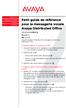 Téléphonie Centres de contacts Mobilité Services Petit guide de référence pour la messagerie vocale Avaya Distributed Office 03-602108-FR-CA Numéro 1 Mai 2007 Ce guide explique l'utilisation de la messagerie
Téléphonie Centres de contacts Mobilité Services Petit guide de référence pour la messagerie vocale Avaya Distributed Office 03-602108-FR-CA Numéro 1 Mai 2007 Ce guide explique l'utilisation de la messagerie
Guide de démarrage rapide Centre de copies et d'impression Bureau en Gros en ligne
 Guide de démarrage rapide Centre de copies et d'impression Bureau en Gros en ligne Aperçu du Centre de copies et d'impression Bureau en Gros en ligne Pour accéder à «copies et impression Bureau en Gros
Guide de démarrage rapide Centre de copies et d'impression Bureau en Gros en ligne Aperçu du Centre de copies et d'impression Bureau en Gros en ligne Pour accéder à «copies et impression Bureau en Gros
NOTICE UTILISATION XL POS 9 CAISSE
 NOTICE UTILISATION XL POS 9 CAISSE Actualisations Repérage Date Auteur Utilisation de la balance connectée 2.6 13/03/2012 Nicolas LOFFICIAL Pointage partiel des commandes clients 9.2.2 16/08/2012 Cédric
NOTICE UTILISATION XL POS 9 CAISSE Actualisations Repérage Date Auteur Utilisation de la balance connectée 2.6 13/03/2012 Nicolas LOFFICIAL Pointage partiel des commandes clients 9.2.2 16/08/2012 Cédric
Petit guide d'installation de l'option de connexion réseau
 Xerox WorkCentre M118/M118i Petit guide d'installation de l'option de connexion réseau 701P42687 Ce guide contient des instructions concernant : Navigation dans les écrans à la page 2 Configuration réseau
Xerox WorkCentre M118/M118i Petit guide d'installation de l'option de connexion réseau 701P42687 Ce guide contient des instructions concernant : Navigation dans les écrans à la page 2 Configuration réseau
Veuillez noter que vous devez changer de Code d Accès Internet tous les 60 jours pour des raisons de sécurité.
 AVANT DE VOUS CONNECTER MENU Se connecter à la Banque Se connecter avec un Code d Accès Internet 1. Entrer votre ID Client dans le champ Identifiant Utilisateur. (Votre ID est un nombre unique composé
AVANT DE VOUS CONNECTER MENU Se connecter à la Banque Se connecter avec un Code d Accès Internet 1. Entrer votre ID Client dans le champ Identifiant Utilisateur. (Votre ID est un nombre unique composé
LibreOffice Calc : introduction aux tableaux croisés dynamiques
 Fiche logiciel LibreOffice Calc 3.x Tableur Niveau LibreOffice Calc : introduction aux tableaux croisés dynamiques Un tableau croisé dynamique (appelé Pilote de données dans LibreOffice) est un tableau
Fiche logiciel LibreOffice Calc 3.x Tableur Niveau LibreOffice Calc : introduction aux tableaux croisés dynamiques Un tableau croisé dynamique (appelé Pilote de données dans LibreOffice) est un tableau
Manuel utilisateur logiciel Salles. Version 1.1
 Manuel utilisateur logiciel Salles Version 1.1 juin 2015 Sommaire Accès au logiciel Salle...4 Se connecter au logiciel... 4 Configuration du planning...5 Personnaliser les éléments affichés sur le planning...
Manuel utilisateur logiciel Salles Version 1.1 juin 2015 Sommaire Accès au logiciel Salle...4 Se connecter au logiciel... 4 Configuration du planning...5 Personnaliser les éléments affichés sur le planning...
Revision 1.0 FR. Guide service technique
 Revision 1.0 FR Guide service technique Revision 1.0 FR TABLE DES MATIERES 1 Recommandations...4 2 Mise en service....4 3 Règlage et paramètrage métrologique....5 4 Mise en réseau...11 4.1 Configuration
Revision 1.0 FR Guide service technique Revision 1.0 FR TABLE DES MATIERES 1 Recommandations...4 2 Mise en service....4 3 Règlage et paramètrage métrologique....5 4 Mise en réseau...11 4.1 Configuration
constitue le point d'entrée pour accéder au paramétrage de votre poste.
 Alcatel Advanced Réflexes (4035) Poste spécifique à notre installation (PABX Alcatel 4400) Conçu pour un travail d'équipe intense (multi-lignes) Besoins téléphoniques évolués : accès à la gamme complète
Alcatel Advanced Réflexes (4035) Poste spécifique à notre installation (PABX Alcatel 4400) Conçu pour un travail d'équipe intense (multi-lignes) Besoins téléphoniques évolués : accès à la gamme complète
NETWORK & SOFTWARE ENGINEERING MANUEL D UTILISATEUR. Logiciel TIJARA. NETWORK AND SOFTWARE ENGINEERING Manuel d'utilisateur "TIJARA" 1
 NETWORK & SOFTWARE ENGINEERING MANUEL D UTILISATEUR Logiciel TIJARA Manuel d'utilisateur "TIJARA" 1 SOMMAIRE Introduction Première partie Chapitre 1 : Installation et démarrage Chapitre 2 : Architecture
NETWORK & SOFTWARE ENGINEERING MANUEL D UTILISATEUR Logiciel TIJARA Manuel d'utilisateur "TIJARA" 1 SOMMAIRE Introduction Première partie Chapitre 1 : Installation et démarrage Chapitre 2 : Architecture
1. Introduction... 2. 2. Création d'une macro autonome... 2. 3. Exécuter la macro pas à pas... 5. 4. Modifier une macro... 5
 1. Introduction... 2 2. Création d'une macro autonome... 2 3. Exécuter la macro pas à pas... 5 4. Modifier une macro... 5 5. Création d'une macro associée à un formulaire... 6 6. Exécuter des actions en
1. Introduction... 2 2. Création d'une macro autonome... 2 3. Exécuter la macro pas à pas... 5 4. Modifier une macro... 5 5. Création d'une macro associée à un formulaire... 6 6. Exécuter des actions en
Gérer une comptabilité dans Tiny
 1 of 17 17.01.2007 01:46 Gérer une comptabilité dans Tiny Les Partenaires Qu'est-ce qu'un partenaire? Dans Tiny ERP, un partenaire est une entité avec laquelle on peut faire des affaires. Il y a plusieurs
1 of 17 17.01.2007 01:46 Gérer une comptabilité dans Tiny Les Partenaires Qu'est-ce qu'un partenaire? Dans Tiny ERP, un partenaire est une entité avec laquelle on peut faire des affaires. Il y a plusieurs
CAISSE. Ce logiciel nécessite une licence pour fonctionner.
 Ce logiciel nécessite une licence pour fonctionner. CAISSE Le logiciel de caisse permet la vente des articles seulement. Elle est utilisable avec un écran tactile, des douchettes code barre, des imprimantes
Ce logiciel nécessite une licence pour fonctionner. CAISSE Le logiciel de caisse permet la vente des articles seulement. Elle est utilisable avec un écran tactile, des douchettes code barre, des imprimantes
Remboursement des frais de voyage officiel
 Web EDH est disponible à: http://edh.cern.ch The Electronic Document Handling System Remboursement des frais de voyage officiel Version Web Quick Reference Guide Copies disponibles à http://edh.cern.ch/doc/
Web EDH est disponible à: http://edh.cern.ch The Electronic Document Handling System Remboursement des frais de voyage officiel Version Web Quick Reference Guide Copies disponibles à http://edh.cern.ch/doc/
INDEX Fonctionnement... 20 Schéma de câblage... 24
 FRANÇAIS Pag 18 INDEX Fonctionnement... 20 Activation du lecteur de cartes... 21 Enregistrer des cartes d'accès... 22 Annulation des cartes d'accès... 22 Réglage du temps d'activation de la gâche électrique...
FRANÇAIS Pag 18 INDEX Fonctionnement... 20 Activation du lecteur de cartes... 21 Enregistrer des cartes d'accès... 22 Annulation des cartes d'accès... 22 Réglage du temps d'activation de la gâche électrique...
Guide Google Cloud Print
 Guide Google Cloud Print Version A CAN-FRE Conventions typographiques Ce guide de l'utilisateur met en exergue les remarques comme suit : Les remarques indiquent la marche à suivre dans une situation donnée
Guide Google Cloud Print Version A CAN-FRE Conventions typographiques Ce guide de l'utilisateur met en exergue les remarques comme suit : Les remarques indiquent la marche à suivre dans une situation donnée
CYBERHOTEL PRESENTATION & SETUP
 CYBERHOTEL PRESENTATION & SETUP Reliez votre Green appliance au réseau et notez l'ip sur l'écran LCD Ce guide est également valable pour la version serveur. Ouvrez maintenant le navigateur d'un PC sur
CYBERHOTEL PRESENTATION & SETUP Reliez votre Green appliance au réseau et notez l'ip sur l'écran LCD Ce guide est également valable pour la version serveur. Ouvrez maintenant le navigateur d'un PC sur
Configurateur tebis TX100
 l Configurateur tebis TX100 Manuel d utilisation 6T7637a Sommaire 1. Généralités sur les installations Tebis et leur configuration... 3 1.1 Les différents types de produits... 3 1.2 Les différents types
l Configurateur tebis TX100 Manuel d utilisation 6T7637a Sommaire 1. Généralités sur les installations Tebis et leur configuration... 3 1.1 Les différents types de produits... 3 1.2 Les différents types
NOTICE SIMPLIFIEE ER-A280F. I Initialisation avec Remise à Zéro de la caisse : ENTER PASSWORD ER-A280V. Ver1.02
 NOTICE SIMPLIFIEE ER-A280F I Initialisation avec Remise à Zéro de la caisse : A faire absolument au déballage de la caisse avant de commencer à programmer. Cette étape ne nécessite pas la mise en place
NOTICE SIMPLIFIEE ER-A280F I Initialisation avec Remise à Zéro de la caisse : A faire absolument au déballage de la caisse avant de commencer à programmer. Cette étape ne nécessite pas la mise en place
Automatisation d'une Facture 4. Liste Déroulante Remises Case à cocher Calculs
 Dans la série Les tutoriels libres présentés par le site FRAMASOFT Automatisation d'une Facture 4 Liste Déroulante Remises Case à cocher Calculs Logiciel: Version: Licence: Site: OpenOffice.org Calc :
Dans la série Les tutoriels libres présentés par le site FRAMASOFT Automatisation d'une Facture 4 Liste Déroulante Remises Case à cocher Calculs Logiciel: Version: Licence: Site: OpenOffice.org Calc :
CTP 3.0 Logiciel de pesage orienté réseau
 CTP 3.0 est un logiciel de pesage permettant l acquisition, le traitement et l exportation de données de pesage. Orienté réseau TCP/IP, la souplesse de notre logiciel permet son intégration dans la plupart
CTP 3.0 est un logiciel de pesage permettant l acquisition, le traitement et l exportation de données de pesage. Orienté réseau TCP/IP, la souplesse de notre logiciel permet son intégration dans la plupart
Manuel d utilisation email NETexcom
 Manuel d utilisation email NETexcom Table des matières Vos emails avec NETexcom... 3 Présentation... 3 GroupWare... 3 WebMail emails sur internet... 4 Se connecter au Webmail... 4 Menu principal... 5 La
Manuel d utilisation email NETexcom Table des matières Vos emails avec NETexcom... 3 Présentation... 3 GroupWare... 3 WebMail emails sur internet... 4 Se connecter au Webmail... 4 Menu principal... 5 La
1. Introduction...2. 2. Création d'une requête...2
 1. Introduction...2 2. Création d'une requête...2 3. Définition des critères de sélection...5 3.1 Opérateurs...5 3.2 Les Fonctions...6 3.3 Plusieurs critères portant sur des champs différents...7 3.4 Requête
1. Introduction...2 2. Création d'une requête...2 3. Définition des critères de sélection...5 3.1 Opérateurs...5 3.2 Les Fonctions...6 3.3 Plusieurs critères portant sur des champs différents...7 3.4 Requête
Procédures d'utilisation de Maitre'D
 Procédures d'utilisation de Maitre'D Version 1.0 Avril 2013 1 TABLE DES MATIÈRES Prendre une commande... 5 Ajouter / enlever un item sur une commande... 8 Effacer une commande... 9 Payer une commande en
Procédures d'utilisation de Maitre'D Version 1.0 Avril 2013 1 TABLE DES MATIÈRES Prendre une commande... 5 Ajouter / enlever un item sur une commande... 8 Effacer une commande... 9 Payer une commande en
Interface PC Vivago Ultra. Pro. Guide d'utilisation
 Interface PC Vivago Ultra Pro Guide d'utilisation Version 1.03 Configuration de l'interface PC Vivago Ultra Configuration requise Avant d'installer Vivago Ultra sur votre ordinateur assurez-vous que celui-ci
Interface PC Vivago Ultra Pro Guide d'utilisation Version 1.03 Configuration de l'interface PC Vivago Ultra Configuration requise Avant d'installer Vivago Ultra sur votre ordinateur assurez-vous que celui-ci
Guide de l'utilisateur : Surveillance MédiaSource Analytique
 Guide de l'utilisateur : Surveillance MédiaSource Analytique Chapitre 1 : Bienvenue à Surveillance MédiaSource Analytique 2 À propos de Surveillance MédiaSource Analytique 2 Choisir le ton d'un article
Guide de l'utilisateur : Surveillance MédiaSource Analytique Chapitre 1 : Bienvenue à Surveillance MédiaSource Analytique 2 À propos de Surveillance MédiaSource Analytique 2 Choisir le ton d'un article
Guide de démarrage rapide
 Comment démarrer rapidement votre Box e-commerce. Guide de démarrage rapide Autres supports : Vidéos démos disponibles sur le portail. Contactez notre service client : 0 969 366 636 Guide de démarrage
Comment démarrer rapidement votre Box e-commerce. Guide de démarrage rapide Autres supports : Vidéos démos disponibles sur le portail. Contactez notre service client : 0 969 366 636 Guide de démarrage
CAISSE ENREGISTREUSE ELECTRONIQUE SE-G1 MANUEL SIMPLIFIE DE L UTILISATEUR 20/03/14
 CAISSE ENISTREUSE ELECTRONIQUE SE-G1 MANUEL SIMPLIFIE DE L UTILISATEUR 20/03/14 SOMMAIRE 1. Installation du rouleau de papier... 3 2. Position de clé... 3 3. Présentation des touches d utilisation... 4
CAISSE ENISTREUSE ELECTRONIQUE SE-G1 MANUEL SIMPLIFIE DE L UTILISATEUR 20/03/14 SOMMAIRE 1. Installation du rouleau de papier... 3 2. Position de clé... 3 3. Présentation des touches d utilisation... 4
Esterel The french touch star touch esterel advance
 Accès Tables des Matières Siège Social : Technoparc EPSILON RD 100 83700 SAINT RAPHAEL Tél. (33) 04 98 11 45 90 Fax (33) 04 98 11 45 70 E. mail France : info@cashsystemes.com Web : www.cashsystemes.com
Accès Tables des Matières Siège Social : Technoparc EPSILON RD 100 83700 SAINT RAPHAEL Tél. (33) 04 98 11 45 90 Fax (33) 04 98 11 45 70 E. mail France : info@cashsystemes.com Web : www.cashsystemes.com
SAGASAFE Mode d'emploi de la série DCP Version 7.0
 SAGASAFE Mode d'emploi de la série DCP Version 7.0 Pendant la procédure de programmation, vous pouvez paramétrer à nouveau le code de fonction. Afin de savoir comment utiliser et programmer le coffre-fort
SAGASAFE Mode d'emploi de la série DCP Version 7.0 Pendant la procédure de programmation, vous pouvez paramétrer à nouveau le code de fonction. Afin de savoir comment utiliser et programmer le coffre-fort
supérieure Vous ne connaissez pas le numéro de version de votre application?
 Mise à jour des taux de TVA dans les applications Compta et Devis- Factures Pratic, Compta et Gestion Commerciale Classic, Pro et PGI Ligne PME OpenLine V6.0.2 et supérieure Cette notice n'est valable
Mise à jour des taux de TVA dans les applications Compta et Devis- Factures Pratic, Compta et Gestion Commerciale Classic, Pro et PGI Ligne PME OpenLine V6.0.2 et supérieure Cette notice n'est valable
first STD PME PRO Pocket TryEat Fonctionnalités CLYO Restaurant / CLYO Resto Interface 100% tactile Installation en multipostes (Réseaux)
 Fonctionnalités CLYO Restaurant / CLYO Resto Interface 100% tactile Installation en multipostes (Réseaux) Architecture client serveur 4 types de ventes : Vente directe/brasserie Vente à table /Restaurant
Fonctionnalités CLYO Restaurant / CLYO Resto Interface 100% tactile Installation en multipostes (Réseaux) Architecture client serveur 4 types de ventes : Vente directe/brasserie Vente à table /Restaurant
GUIDE DE DEMARRAGE RAPIDE:
 GUIDE DE DEMARRAGE RAPIDE: COMMENT CREER VOTRE BOUTIQUE EN LIGNE Vous voulez créer votre propre boutique en ligne? C est désormais plus simple que jamais. Suivez simplement les instructions de ce guide
GUIDE DE DEMARRAGE RAPIDE: COMMENT CREER VOTRE BOUTIQUE EN LIGNE Vous voulez créer votre propre boutique en ligne? C est désormais plus simple que jamais. Suivez simplement les instructions de ce guide
Utiliser une base de données
 Access Utiliser une base de données SOMMAIRE Généralités sur les SGBD... 3 Démarrage d'access 2002... 4 Ouverture d'un fichier Access... 4 Les objets dans Access... 5 Les tables... 6 A) Ouvrir une table
Access Utiliser une base de données SOMMAIRE Généralités sur les SGBD... 3 Démarrage d'access 2002... 4 Ouverture d'un fichier Access... 4 Les objets dans Access... 5 Les tables... 6 A) Ouvrir une table
Mode Opératoire Windows XP
 Mode Opératoire Windows XP C. Terrier Reproduction autorisée pour des formateurs dans un cadre pédagogique et non commercial après autorisation de l'auteur webmaster@cterrier.com - http://www.cterrier.com
Mode Opératoire Windows XP C. Terrier Reproduction autorisée pour des formateurs dans un cadre pédagogique et non commercial après autorisation de l'auteur webmaster@cterrier.com - http://www.cterrier.com
M-Budget Mobile Internet. M-Budget Mobile Connection Manager pour Mac OS
 M-Budget Mobile Connection Manager pour Mac OS 1. Lancer... 3 1.1. L'aire "Menus et connexions"... 4 1.2. L'aire "Statistiques"... 5 2. Connexion... 5 3. Paramètres... 7 3.1.Profil... 8 3.2. Réseau...
M-Budget Mobile Connection Manager pour Mac OS 1. Lancer... 3 1.1. L'aire "Menus et connexions"... 4 1.2. L'aire "Statistiques"... 5 2. Connexion... 5 3. Paramètres... 7 3.1.Profil... 8 3.2. Réseau...
SOFI Gestion+ Version 5.4. Echanges de données informatiques Spicers Sofi gestion+ Groupements. SOFI Informatique. Actualisé le 10.09.
 SOFI Gestion+ SOFI Informatique Version 5.4 Echanges de données informatiques Spicers Sofi gestion+ Groupements Actualisé le 10.09.2004 Table des matières 1. Catalogue et tarifs... 4 1.1 Définition EDI...
SOFI Gestion+ SOFI Informatique Version 5.4 Echanges de données informatiques Spicers Sofi gestion+ Groupements Actualisé le 10.09.2004 Table des matières 1. Catalogue et tarifs... 4 1.1 Définition EDI...
Publipostage avec Calc
 Auto-formation sur OpenOffice.org 2.0 par Cyril Beaussier Version 1.0.2 - Avril 2006 Publipostage avec Calc Sommaire Introduction... 2 Présentation... 3 Notions... 4 Les données... 5 Lettre type... 7 Création
Auto-formation sur OpenOffice.org 2.0 par Cyril Beaussier Version 1.0.2 - Avril 2006 Publipostage avec Calc Sommaire Introduction... 2 Présentation... 3 Notions... 4 Les données... 5 Lettre type... 7 Création
GUIDE DE L UTILISATEUR
 Les services Étoiles auxquels vous êtes abonné sont:! Mise en attente! Afficheur du numéro! Afficheur du nom! Affichage de l appel en attente! TéléRéponse! TéléRéponse multiusagers Les services ÉTOILES
Les services Étoiles auxquels vous êtes abonné sont:! Mise en attente! Afficheur du numéro! Afficheur du nom! Affichage de l appel en attente! TéléRéponse! TéléRéponse multiusagers Les services ÉTOILES
UTILISATION DE LA BORNE PAR LE CLIENT
 Page1 UTILISATION DE LA BORNE PAR LE CLIENT Achat de carte de lavage en carte bancaire Page 3 et 4 Achat de carte de lavage en billet Page 5 et 6 Rechargement de la carte de lavage en carte bancaire Page
Page1 UTILISATION DE LA BORNE PAR LE CLIENT Achat de carte de lavage en carte bancaire Page 3 et 4 Achat de carte de lavage en billet Page 5 et 6 Rechargement de la carte de lavage en carte bancaire Page
Indicateur. IDé 500. Descriptif indicateur. Schéma/Encombrement
 Indicateur ML IDé 500 Descriptif indicateur Terminal de pesage compatible avec tous les capteurs de pesage analogiques à jauge de contrainte, optimisé pour les capteurs numériques ARPEGE MASTER K. Cet
Indicateur ML IDé 500 Descriptif indicateur Terminal de pesage compatible avec tous les capteurs de pesage analogiques à jauge de contrainte, optimisé pour les capteurs numériques ARPEGE MASTER K. Cet
Tutoriel - flux de facturation
 1 of 12 17.01.2007 01:41 Tutoriel - flux de facturation Le schéma ci-dessous illustre le flux de facturation classique : Lors de la création d'une facture, elle possède l'état de brouillon, ce qui veut
1 of 12 17.01.2007 01:41 Tutoriel - flux de facturation Le schéma ci-dessous illustre le flux de facturation classique : Lors de la création d'une facture, elle possède l'état de brouillon, ce qui veut
1 Gestionnaire de Données WORD A4 F - USB / 2014-04-05 / 6020 Alco-Connect
 1 Gestionnaire de Données WORD A4 F - USB / 2014-04-05 / 6020 Alco-Connect Introduction... 4 Comment décrire le logiciel Cosmos?... 4 Quelles sont les fonctions de ce logiciel PC?... 4 Est-il possible
1 Gestionnaire de Données WORD A4 F - USB / 2014-04-05 / 6020 Alco-Connect Introduction... 4 Comment décrire le logiciel Cosmos?... 4 Quelles sont les fonctions de ce logiciel PC?... 4 Est-il possible
Guide Rapide d'utilisation
 Guide Rapide d'utilisation Merci d'avoir choisi le système de sécurité hybride LightSYS. Ce guide de démarrage rapide décrite les fonctions utilisateur principales de la LightSYS. Pour obtenir la version
Guide Rapide d'utilisation Merci d'avoir choisi le système de sécurité hybride LightSYS. Ce guide de démarrage rapide décrite les fonctions utilisateur principales de la LightSYS. Pour obtenir la version
Installation et Réinstallation de Windows XP
 Installation et Réinstallation de Windows XP Vous trouvez que votre PC n'est plus très stable ou n'est plus aussi rapide qu'avant? Un virus a tellement mis la pagaille dans votre système d'exploitation
Installation et Réinstallation de Windows XP Vous trouvez que votre PC n'est plus très stable ou n'est plus aussi rapide qu'avant? Un virus a tellement mis la pagaille dans votre système d'exploitation
Manuel d installation Lecteur XM3
 Manuel d installation Lecteur XM3 Conditions, Les Transactions, les livraisons, etc seront effectuées selon les conditions générales de livraisons, déposées à la Chambre de Commerce de Mappel, Pays Bas.
Manuel d installation Lecteur XM3 Conditions, Les Transactions, les livraisons, etc seront effectuées selon les conditions générales de livraisons, déposées à la Chambre de Commerce de Mappel, Pays Bas.
Mimatech SA - spécialiste du pesage modulaire
 automatisation industrielle études réalisation - dépannages sa Mimatech SA - spécialiste du pesage modulaire - Une nouvelle façon de voir le pesage - Permettre aux chauffeurs d'être plus autonomes - Améliorer
automatisation industrielle études réalisation - dépannages sa Mimatech SA - spécialiste du pesage modulaire - Une nouvelle façon de voir le pesage - Permettre aux chauffeurs d'être plus autonomes - Améliorer
Guide Cartes-Cadeaux. Carte Cadeau. Une vue d'ensemble des processus et des types de transactions de cartescadeaux.
 Guide Cartes-Cadeaux Carte Cadeau Une vue d'ensemble des processus et des types de transactions de cartescadeaux de Chase Paymentech Le processus d'utilisation des cartes-cadeaux Définition des transactions
Guide Cartes-Cadeaux Carte Cadeau Une vue d'ensemble des processus et des types de transactions de cartescadeaux de Chase Paymentech Le processus d'utilisation des cartes-cadeaux Définition des transactions
Guide d'utilisation du Serveur USB
 Guide d'utilisation du Serveur USB Copyright 20-1 - Informations de copyright Copyright 2010. Tous droits réservés. Avis de non responsabilité Incorporated ne peut être tenu responsable des erreurs techniques
Guide d'utilisation du Serveur USB Copyright 20-1 - Informations de copyright Copyright 2010. Tous droits réservés. Avis de non responsabilité Incorporated ne peut être tenu responsable des erreurs techniques
MEDIAplus elearning. version 6.6
 MEDIAplus elearning version 6.6 L'interface d administration MEDIAplus Sommaire 1. L'interface d administration MEDIAplus... 5 2. Principes de l administration MEDIAplus... 8 2.1. Organisations et administrateurs...
MEDIAplus elearning version 6.6 L'interface d administration MEDIAplus Sommaire 1. L'interface d administration MEDIAplus... 5 2. Principes de l administration MEDIAplus... 8 2.1. Organisations et administrateurs...
Systèmes de communications Aastra 5000. Poste Aastra 6753. Guide de l utilisateur
 Systèmes de communications Aastra 5000 Poste Aastra 6753 Guide de l utilisateur Table des matières Description du poste................................. 5 Présentation..............................................5
Systèmes de communications Aastra 5000 Poste Aastra 6753 Guide de l utilisateur Table des matières Description du poste................................. 5 Présentation..............................................5
MDI Chèque de Allégroupe Réclamation
 Introduction MDI Chèque de Allégroupe Réclamation MDIChèques est une suite logique d' Allégroupe Réclamation. Une fois que l'adjudicateur a pris la décision de payer le lot, il fait une Requête de paiement
Introduction MDI Chèque de Allégroupe Réclamation MDIChèques est une suite logique d' Allégroupe Réclamation. Une fois que l'adjudicateur a pris la décision de payer le lot, il fait une Requête de paiement
Ce manuel a été établi spécialement pour vous. Vous retrouverez ici tout pour pouvoir travailler avec votre terminal de paiement sans problèmes.
 Cher client, Félicitations avec l de votre nouveau terminal de paiement. Vous avez choisi un appareil qui vous permet de recevoir vos paiements selon les normes les plus récentes. Ce manuel a été établi
Cher client, Félicitations avec l de votre nouveau terminal de paiement. Vous avez choisi un appareil qui vous permet de recevoir vos paiements selon les normes les plus récentes. Ce manuel a été établi
Introduction : Cadkey
 Introduction Cadkey Cadkey est un logiciel de dessin assisté par ordinateur. La fenêtre du logiciel devrait ressembler à quelque chose comme suit: Le menu supérieur: Redraw Autoscale Efface Modifier les
Introduction Cadkey Cadkey est un logiciel de dessin assisté par ordinateur. La fenêtre du logiciel devrait ressembler à quelque chose comme suit: Le menu supérieur: Redraw Autoscale Efface Modifier les
Utilitaire de mise aux normes du Trésor Public pour les virements bancaires en France et en uros sur la Banque de France. Manuel de référence
 Utilitaire de mise aux normes du Trésor Public pour les virements bancaires en France et en uros sur la Banque de France Manuel de référence Rédigé par Philippe PAGET Version du 12 juillet 2007 1. Contexte
Utilitaire de mise aux normes du Trésor Public pour les virements bancaires en France et en uros sur la Banque de France Manuel de référence Rédigé par Philippe PAGET Version du 12 juillet 2007 1. Contexte
Le générateur d'activités
 Le générateur d'activités Tutoriel Mise à jour le 09/06/2015 Sommaire A. Mise en route du Générateur d'activité... 2 1. Installation de Page... 2 2. Création des bases du générateur d'activités... 3 3.
Le générateur d'activités Tutoriel Mise à jour le 09/06/2015 Sommaire A. Mise en route du Générateur d'activité... 2 1. Installation de Page... 2 2. Création des bases du générateur d'activités... 3 3.
SHOPCAISSE NOTICE D UTILISATION. ShopCaisse est une solution d encaissement disponible sur ipad.
 SHOPCAISSE NOTICE D UTILISATION ShopCaisse est une solution d encaissement disponible sur ipad. Un logiciel complet qui s'adapte parfaitement à vos besoins. Vous pourrez ainsi gérer facilement votre commerce,
SHOPCAISSE NOTICE D UTILISATION ShopCaisse est une solution d encaissement disponible sur ipad. Un logiciel complet qui s'adapte parfaitement à vos besoins. Vous pourrez ainsi gérer facilement votre commerce,
MS PROJECT 2000. Prise en main. Date: Mars 2003. Anère MSI. 12, rue Chabanais 75 002 PARIS E mail : jcrussier@anere.com Site : www.anere.
 DOCUMENTATION MS PROJECT 2000 Prise en main Date: Mars 2003 Anère MSI 12, rue Chabanais 75 002 PARIS E mail : jcrussier@anere.com Site : www.anere.com Le présent document est la propriété exclusive d'anère
DOCUMENTATION MS PROJECT 2000 Prise en main Date: Mars 2003 Anère MSI 12, rue Chabanais 75 002 PARIS E mail : jcrussier@anere.com Site : www.anere.com Le présent document est la propriété exclusive d'anère
MANUEL PROGRAMME DE GESTION DU CPL WI-FI
 MANUEL PROGRAMME DE GESTION DU CPL WI-FI Le programme de gestion du CPL Wi-Fi sert à régler tous les paramètres de l'adaptateur. En effet, le CPL Wi-Fi possède une interface de configuration. Cette interface
MANUEL PROGRAMME DE GESTION DU CPL WI-FI Le programme de gestion du CPL Wi-Fi sert à régler tous les paramètres de l'adaptateur. En effet, le CPL Wi-Fi possède une interface de configuration. Cette interface
HANSAWORLD UNIVERSITY. Standard Facturation. 02 2012 Version 6.3 HansaWorld Ltd.
 HANSAWORLD UNIVERSITY Standard Facturation 02 2012 Version 6.3 HansaWorld Ltd. Table des matières: INTRODUCTION... 3 Installation & démarrage de 'Standard Facturation':... 3 Fenêtre principale:... 4 TRAVAILLER
HANSAWORLD UNIVERSITY Standard Facturation 02 2012 Version 6.3 HansaWorld Ltd. Table des matières: INTRODUCTION... 3 Installation & démarrage de 'Standard Facturation':... 3 Fenêtre principale:... 4 TRAVAILLER
Carte de référence rapide
 Page 1 de 8 Carte de référence rapide Panneau de commandes 1 Menu 2 Sélectionner 3 Retour 4 Reprise 5 Stop 6 Appuyez sur Menu pour : Accéder aux menus à partir de l'état Prêt. Faire défiler les menus ou
Page 1 de 8 Carte de référence rapide Panneau de commandes 1 Menu 2 Sélectionner 3 Retour 4 Reprise 5 Stop 6 Appuyez sur Menu pour : Accéder aux menus à partir de l'état Prêt. Faire défiler les menus ou
DS7220V2-FRA / DS7240V2-FRA
 DS7220V2-FRA / DS7240V2-FRA FR Notice d'utilisation Control Panel Attestations N 122000077-00 Centrale DS7220V2 FRA N 122000076-00 Centrale DS7240V2 FRA Délivrées par: CNMIS SAS, 8 place Boulnois, 75017
DS7220V2-FRA / DS7240V2-FRA FR Notice d'utilisation Control Panel Attestations N 122000077-00 Centrale DS7220V2 FRA N 122000076-00 Centrale DS7240V2 FRA Délivrées par: CNMIS SAS, 8 place Boulnois, 75017
Parcours FOAD Formation EXCEL 2010
 Parcours FOAD Formation EXCEL 2010 PLATE-FORME E-LEARNING DELTA ANNEE SCOLAIRE 2013/2014 Pôle national de compétences FOAD Formation Ouverte et A Distance https://foad.orion.education.fr Livret de formation
Parcours FOAD Formation EXCEL 2010 PLATE-FORME E-LEARNING DELTA ANNEE SCOLAIRE 2013/2014 Pôle national de compétences FOAD Formation Ouverte et A Distance https://foad.orion.education.fr Livret de formation
KeePass - Mise en œuvre et utilisation
 www.rakforgeron.fr 08/04/2015 KeePass - Mise en œuvre et utilisation L'usage de mots de passe est nécessaire pour de nombreux accès ou pour la protection de données personnelles. Il convient d'en utiliser
www.rakforgeron.fr 08/04/2015 KeePass - Mise en œuvre et utilisation L'usage de mots de passe est nécessaire pour de nombreux accès ou pour la protection de données personnelles. Il convient d'en utiliser
Nos félicitations, Vous avez choisi pour un produit de qualité et nous sommes convaincus que vous avez faites le choix le plus sûr.
 MODE D EMPLOI -EGB- Serrure électronique -EGBFP- Serrure électronique avec empreinte digitale Nos félicitations, Vous avez choisi pour un produit de qualité et nous sommes convaincus que vous avez faites
MODE D EMPLOI -EGB- Serrure électronique -EGBFP- Serrure électronique avec empreinte digitale Nos félicitations, Vous avez choisi pour un produit de qualité et nous sommes convaincus que vous avez faites
Le Service de Télétransmission par Internet des banques du Réseau OCÉOR GUIDE UTILISATEURS. Version V1.0
 Le Service de Télétransmission par Internet des banques du Réseau OCÉOR GUIDE UTILISATEURS Version V1.0 SOMMAIRE 1 DESCRIPTION DE L'INTERFACE... 2 1.1 Introduction... 2 1.2 Fonctionnalités disponibles...
Le Service de Télétransmission par Internet des banques du Réseau OCÉOR GUIDE UTILISATEURS Version V1.0 SOMMAIRE 1 DESCRIPTION DE L'INTERFACE... 2 1.1 Introduction... 2 1.2 Fonctionnalités disponibles...
Mémoire de l'imprimante
 Mémoire de l'imprimante L'imprimante est livrée avec au moins 64 Mo de mémoire. Afin de déterminer la quantité de mémoire installée dans l'imprimante, sélectionnez Impression menus dans le menu Utilitaires.
Mémoire de l'imprimante L'imprimante est livrée avec au moins 64 Mo de mémoire. Afin de déterminer la quantité de mémoire installée dans l'imprimante, sélectionnez Impression menus dans le menu Utilitaires.
